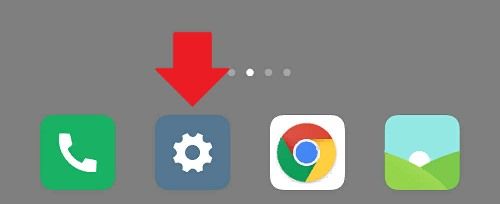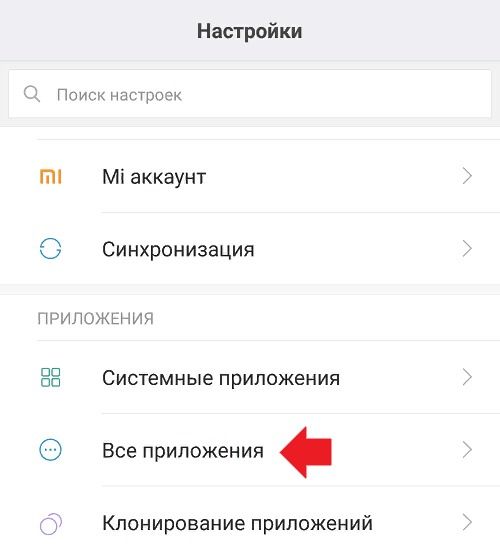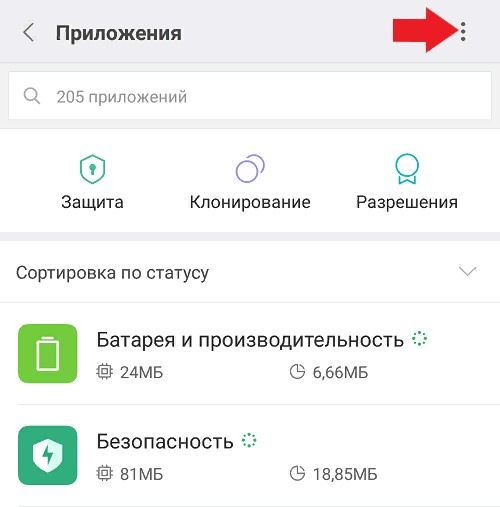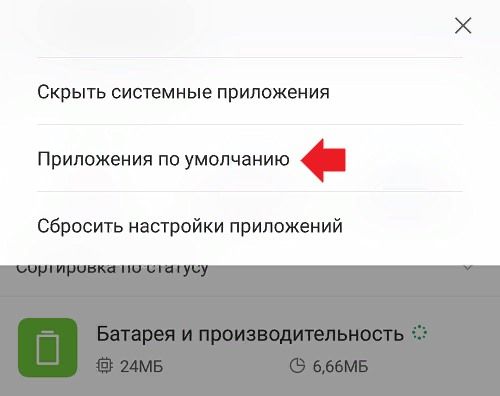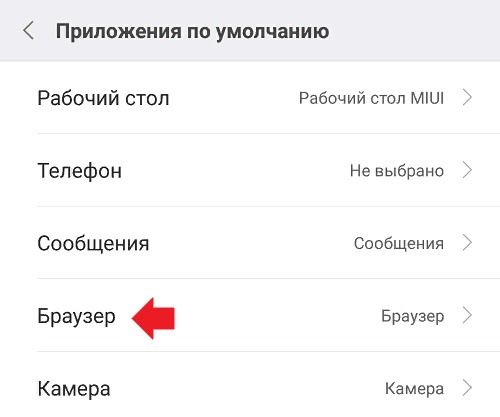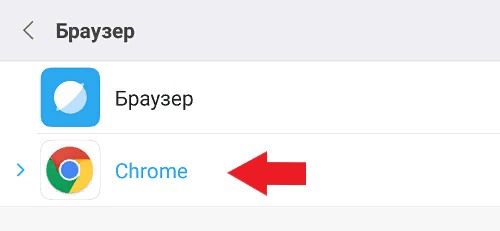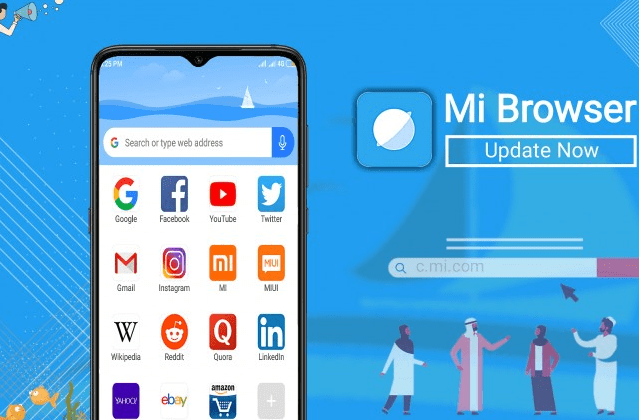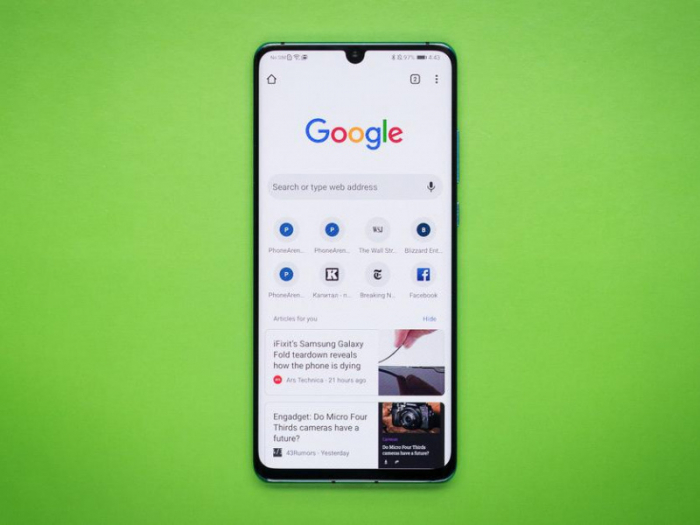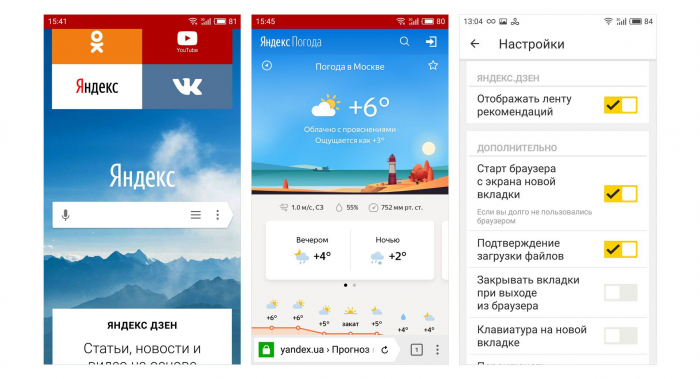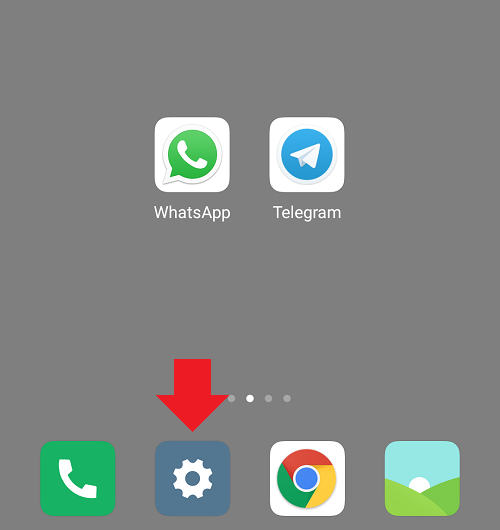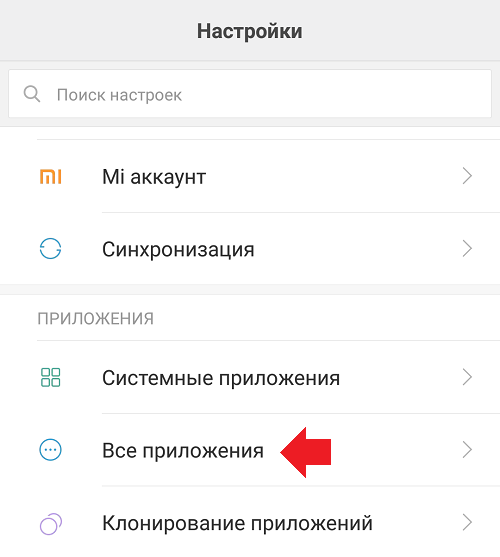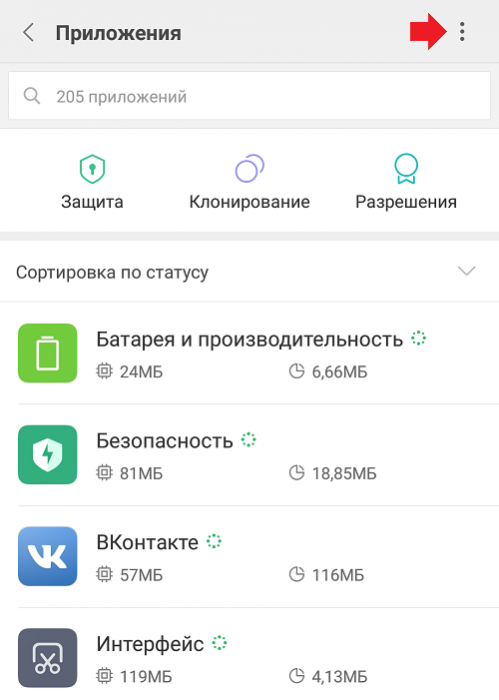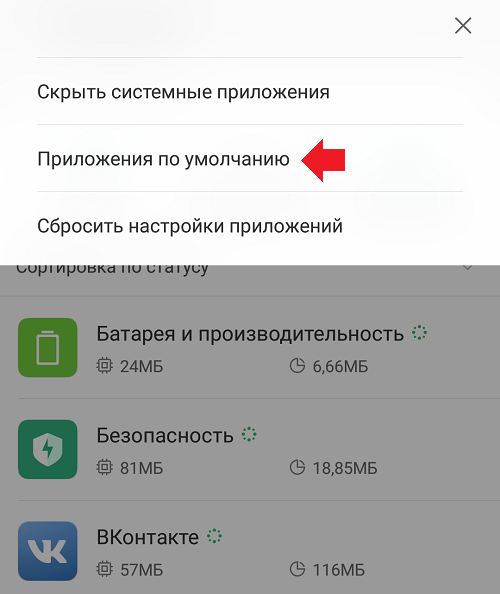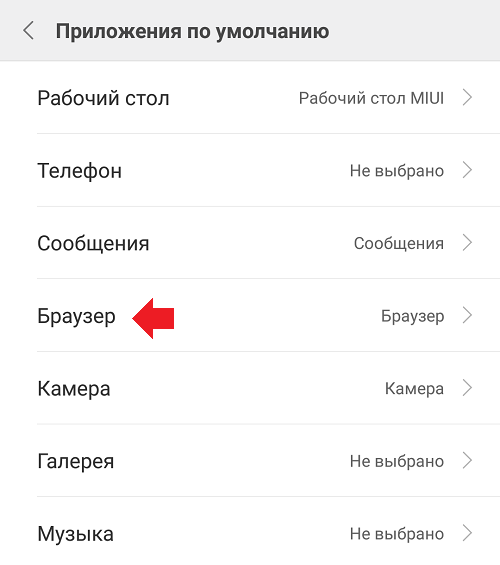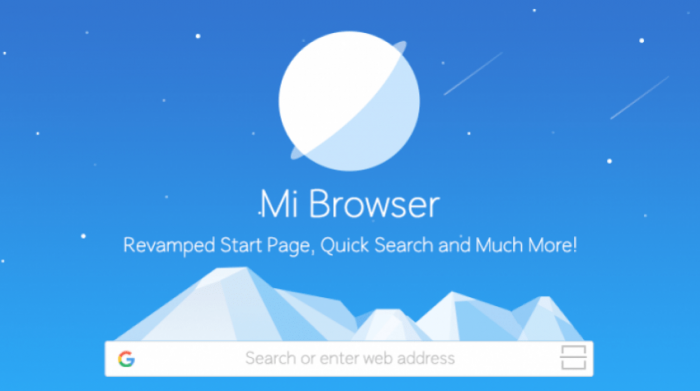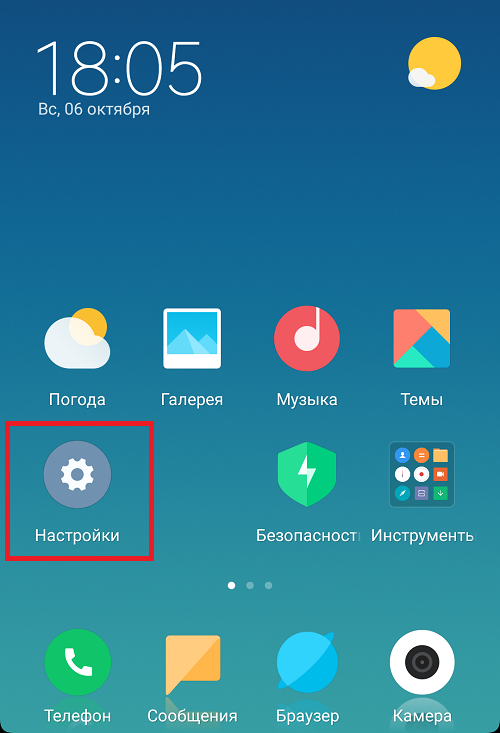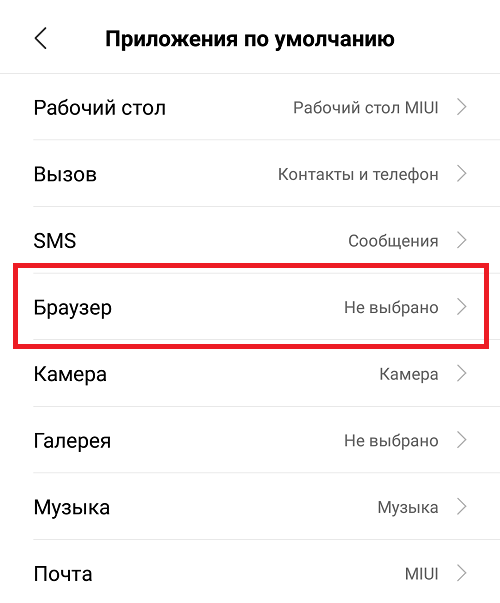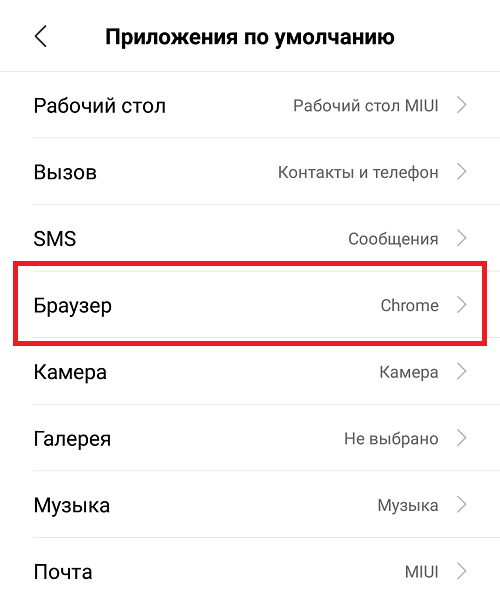Как установить браузер по умолчанию на андроиде xiaomi
Как установить браузер по умолчанию на андроиде xiaomi
Как сменить браузер по умолчанию на Xiaomi
Как и на других устройствах, доступ в интернет на смартфонах Xiaomi осуществляется через специальную программу, именуемую браузером. При покупке нового телефона в нем уже есть стандартная программа от разработчиков, а также мобильная версия Google Chrome, но не всегда эти сервисы соответствуют требованиям пользователей, и те закачивают новые приложения. В такой ситуации возникают проблемы с открытием веб-файлов. Они могут открываться не через ту программу. Решить данную проблему поможет установка браузера по умолчанию Xiaomi, о которой и пойдет речь в этой статье.
Установка
Компания Xiaomi выпускает смартфоны и планшеты на базе операционной системы Android, которые пользуются большой популярностью. Доступ к интернет-магазину Play Маркет позволяет установить множество полезных программ, в том числе и веб-обозреватели. Благодаря им, владельцы мобильных устройств могут посещать различные сайты, читать новости, смотреть видео, слушать музыку, общаться в социальных сетях и совершать множество других действий. Все они находятся в свободном доступе и их можно скачать совершенно бесплатно.
Стандартный веб-обозреватель, который идет в смартфоне, не обладает большим количеством возможностей. Поэтому некоторые владельцы используют мобильную версию Гугл Хром, но и у него есть недостатки. Поэтому рекомендуется, чтобы на телефоне были установлены и другие приложения для веб-серфинга. Например, Яндекс, UC Browser, Opera, Firefox.
После этого при попытке открыть веб-документ на экране должно появиться сообщение с предложением выбрать программу для открытия файла. Если этого не происходит и файл автоматически открывается через какой-либо веб-обозреватель, то мы можем поменять его на любой другой, установленный на мобильное устройство, будь то телефон или планшет. Ниже представлена инструкция для девайсов Xiaomi с фирменной оболочкой MIUI 9.
Для того чтобы сделать браузер по умолчанию в Xiaomi, нужно:
1. Открыть настройки телефона или планшета.
2. Выбрать раздел «Все приложения».
3. Нажать на значок в виде трех вертикальных точек, расположенный в правом верхнем углу экрана.
4. В открывшемся меню выбрать «Приложения по умолчанию».
5. В открывшейся вкладке нажать на надпись: «Браузер».
6. Откроется список. Устанавливаем нужный веб-обозреватель, нажав на его значок пальцем.
Теперь выбранный вариант будет использоваться в качестве основного веб-обозревателя.
Смена браузера
Допустим, пользователь смог поставить какое-то приложение для веб-серфинга, но со временем оно ему надоело, не устраивают его возможности. В таком случае можно сменить веб-обозреватель на какой-либо другой, установленный на смартфоне или планшете.
Для того чтобы поменять один веб-обозреватель на другой в устройстве от компании Сяоми с оболочкой MIUI 9, необходимо проделать последовательность действий, описанных в предыдущем пункте: Настройки – Все приложения – Приложения по умолчанию – Браузер. Далее мы меняем программу и теперь она будет запускать веб-документы.
Отключение браузера по умолчанию
Отключить возможность использования какого-либо приложения в качестве основного на телефонах и планшетах Сяоми можно только при сбросе до заводских настроек. Таким образом, удастся убрать из памяти смартфона информацию об используемых сервисах и при попытке открытия веб-документов он будет предлагать сделать это через какую-либо из установленных программ.
Как видите, установить или изменить браузер по умолчанию на смартфонах Xiaomi очень просто. Достаточно выполнить несколько действий в настройках устройства.
Как сменить браузер по умолчанию на Xiaomi и установить другой
У смартфонов Xiaomi есть собственная операционная система MIUI с браузером. У нее много полезных функций. Однако можно скачать и установить другие браузеры по умолчанию Xiaomi.
Установка
В приложениях MiStore либо Google Play предложены веб-обозреватели для скачивания. Каждый из них отличается набором преимуществ:
После выбора программы ее нужно скачать и установить. Это процесс несложный, просто следуйте подсказкам.
Подготовительная работа сделана, и осталась лишь смена приложения по умолчанию.
Смена браузера
Чтобы сменить браузер по умолчанию, выполните простые действия. В «Настройках» найдите пункт «Все приложения». В правом верхнем углу нажмите на иконку в виде трех точек и в появившемся меню выберите «Приложения по умолчанию», затем – «Браузер».
Осталось изучить открывшийся перечень, определиться с нужной программой и поменять. Пользуйтесь удобным софтом. Как видите, его очень просто изменить.
Отключение браузера по умолчанию
Удалять стандартный браузер MIUI не обязательно. Однако пользователи иногда хотят избавиться от него.
Обычным способом через управление приложениями это не удастся сделать. Понадобится прога «ES Проводник». Предварительно загрузите и установите на устройство.
Теперь через ES Проводник найдите во внутренней памяти телефона папку System. Кликните на надпись Priv-app, затем удалите Browser.
Иногда устройство для выполнения данной операции требует Root-права. Если их нет, то удалить стандартную программу MIUI вы не сможете.
Обратите внимание, вернуть ее обратно не удастся. Для этого нужно обновлять прошивку.
Почему браузер Xiaomi может зависать
Несмотря на то, что сяоми – достаточно надежный гаджет, в его работе могут возникать неполадки. Особенно это касается предустановленных программ.
Веб-обозреватель может медленно работать или вовсе полностью зависнуть, если телефон заражен вирусами. Они воздействуют на запись реестра и файловую часть программного обеспечения, провоцируя неполадки и подтормаживание.
Второй причиной зависания может быть ошибка в ПО, например, конфликт установленных программ с элементами операционной системы.
Как посмотреть историю в браузере
Какое бы приложение для просмотра сайтов у вас ни было установлено, принцип просмотра истории везде похож. Нужно открыть браузер и нажать на иконку в правом верхнем углу.
Из предложенного списка выберите пункт «История» и все. Перед вами список сайтов, которые посещал пользователь.
Как включить или отключить уведомления
Когда мы устанавливаем приложения, предполагаем, что будем получать уведомления. Но это происходит не всегда. Чтобы включить звуковой сигнал, следует произвести некоторые действия.
Сначала зайдите в «Настройки», потом выберите из списка пункт «Батарея и производительность» либо «Аккумулятор». Теперь нужно найти пункт «Фоновый режим», «Управление использованием питания» или «Активность приложений».
Нажмите на кнопку «Расширенный режим»/«Не ограничивать». На рабочем столе выберите пункт «Безопасность»/«Сервис», после чего в меню «Настройки» нажмите «Разрешения».
После нажатия на «Автозапуск» выберите приложения, от которых хотите получать уведомления.
Если замучила реклама и ненужные оповещения, эту проблему легко решить. Нужно перейти по папкам Настройки – Системные приложения – Браузер – Уведомления и отключите последние.
Вернитесь в «Настройки» и последовательно нажмите на Уведомления и строка состояния – Уведомления приложений – Браузер. Затем выключите пункт «Показывать уведомления».
Как изменить браузер по умолчанию Xiaomi
Надоел родной браузер от Xiaomi? Давайте посмотрим, как можно его заменить на что-то более приятное в повседневном использовании
Прошивка MIUI от Xiaomi, помимо внешнего вида и широкой функциональности, обладает такой популярностью, в том числе и из-за предустановленных приложений. Зачастую удобство их использования для многих превосходит опыт работы в приложениях от конкурентов. Единственное слабое звено – «родной» браузер от Xiaomi, который нравится далеко не всем. Сейчас мы посмотрим, как сменить браузер по умолчанию на Xiaomi.
Сам браузер от Xiaomi никогда не славился быстротой и даже стабильностью работы. Конечно, со временем и каждым новым обновлением опыт пользования браузера меняется, но в лучшую ли сторону? Вряд ли. Приложение до сих пор кажется многим достаточно тяжелым и неуклюжим, а скорость открытия страниц оставляет желать лучшего.
Выбор необходимого браузера
Очевидно, для того, чтобы получить более приятный юзер-экспириенс от пользования смартфоном, нужно скачать новый браузер – благо на просторах магазина Google Play Маркет вариантов хоть отбавляй. Есть и заточенные на конфиденциальность (DuckDuck Go), и на вырезание рекламы (Via Browser), и просмотр видеороликов (UC Browser).
Пожалуй, самыми популярными браузерами в наших странах можно назвать Google Chrome и Яндекс Браузер. Преимущество первого состоит в полной его интеграции с эко-системой от Google – перенос паролей, последних запросов и открытых страниц прямо с десктопной версии браузера от «Корпорации добра». В свою очередь, Яндекс Браузер вмещает в себя наработки от российского поискового гиганта – привычный прогноз погоды, новости, котировки и прочее. Функционал у них схожий, все зависит от ваших предпочтений – лучше сразу попробовать оба и понять, что для вас больше подходит.
Так с выбором альтернативы браузера от Xiaomi определились, теперь давайте разбираться, каким образом определить его как главное приложение.
Как поменять браузер по умолчанию на смартфоне Xiaomi?
Для начала заходим в Настройки вашего устройства. Прокручиваем ниже по списку и находим раздел «Все приложения». В правом верхнем углу данного пункта будет находиться иконка в виде трех вертикальных точек – нажимаем на нее и видим новое окошко. Выбираем пункт «Приложения по умолчанию».
Среди всех вариантов приложений выбираем Браузер, заходим внутри данного раздела и ищем необходимый нам браузер. Кликаем на него и вуаля – теперь ссылки будут открываться в нужном вам браузере.
Как удалить браузер Xiaomi с телефона?
На этот вопрос ответить просто не получится. Так как родной браузер Xiaomi вшит в систему, отключить его штатными средствами и тем более удалить – не получится. Для этого понадобятся рут-права, а для людей, кто понимает, что такое рут-права и как ими пользоваться, дополнительная инструкция была бы не к чему.
Однако в Сети ходит способ отключения браузера от Xiaomi без получения пресловутых рут-прав. Для этого вам необходимо скачать приложение ES-Проводник. После скачивания данного проводника нужно зайти в него и найти во внутренней памяти телефона папку System. Внутри данной папки будет находиться еще одна папка Priv-app, в которой располагаются файлы всех программ, в том числе и «родных». Вам необходимо найти папку Browser и просто удалить. Опять же – предупреждаем, что данный способ вряд ли сработает, если у вас нет рут-прав, но некоторые источники утверждают, что у небольшого процента пользователей удаление браузера прошло и без них.
Самым простым способом «убрать» браузер с глаз – очистка всех данных в разделе «Все приложения», а после этого – удаление иконки с рабочего стола (либо в отдельную папку, либо в пространство-список всех приложений).
Вот мы с вами разобрались, как можно сменить нелюбимый многими браузер от Xiaomi. Естественно, мы не утверждаем, что данное приложение раздражает абсолютно всех, и его нужно менять сразу после покупки телефона. Если вам оно «заходит», то даже не заморачивайтесь – все базовые функции оно выполняет «на ура». Данная инструкция будет полезна именно тем владельцам устройств Xiaomi, кому хочется попробовать что-то новое и непривычное.
Как сменить браузер по умолчанию на Xiaomi
Производители предварительно загружают телефоны приложениями для упрощения жизни пользователя. Но не все из нихважны. Если вы купили телефон под управлением разветвленной версии Android, такой как MIUI или EMUI, возможно обнаружили, что некоторые приложения не нужны. Чаще всего пользователи обращаются с вопросом, как изменить браузер по умолчанию на Xiaomi.
Желание замены Mi browser появляется из-за активной рекламы и загруженности. Давайте сначала разберемся, как отключить все лишнее.
Отключение новостной ленты
На телефонах Хiaomi с поддержкой MIUI обычно предлагается Mi browser. Сам по себе он неплох, но имеет серьезные недостатки:
В некоторых случаях отключение всего этого пользователю будет достаточно, чтобы почувствовать себя счастливым. Открывая стартовую страницу, вы видите новости,причем каждая вкладка будет сопровождаться аналогичными “бонусами”.
К сожалению, нет кнопки для их отключения, но существует обходные пути.
Смена стартовой страницы
Редактирование hosts
Новостную страницу можно убрать заблокировав определенные ip адреса.
Для тех, у кого есть root доступ — добавляем в hosts строку:
Для тех, у кого отсутствует рут доступ, но имеется блокировщик контента (например, Adguard), добавляем правило:
Смена региона
Этот способ подразумевает смена региона, где реклама, новостная лента и неудаляющиеся закладки просто не поддерживаются.
Переходим в Настройки > Расширенные настройки > Регион и выбираем любую страну СНГ, например, Беларусь.
Отключение уведомлений
Помимо надоедливой новостной ленты, у Mi Browser есть еще одна головная боль. Повезло тем, кому не пришлось столкнуться с необходимостью убирать ненужные уведомления. Решения:
Способ 1
Способ 2
В шторке уведомлений зажмите и удерживайте одно из них. А потом выключите переключатель, как для описанного выше случая.
Способ 3
Просмотр истории
Если пользователь ищет ту страницу, которую посещал ранее, ему требуется:
Удаление и смена по умолчанию
Если не нравится родное приложение по умолчанию, то переходите на Chrome или другой софт. Чтобы удалить браузер Xiaomi есть два способа:
Устанавливать браузер по умолчанию на смартфон Xiaomi лучше всего ориентируясь на рекомендованный список:
Вы вольны поменять выбор и поставить другой. Устанавливать их удобно из Play Market.
Зависание браузера
Это говорит не о проблемах системы, а о банальной ее загрузке. Даже после выключения вбраузере остаются висеть вкладки, которые отнимают ресурсы. Ощутимо, если просматриваете фотографии, картинки, качаете музыку. Первое, что стоит сделать, это зайти в «Настройки», кликнуть «Все приложения», выбрать подпункт «Браузер» и нажать на «Очистить».
Второй момент – это обновление оболочки до последней версии. Для этого проверяйте оповещения, в которых система уведомляет о доступных улучшениях.
Настройка главной страницы
С базовыми моментами определились, теперь можно про удобство. Открывая браузер, вы попадаете на стартовую страницу. Она стандартная. На ней видны квадратики или вкладки. Здесь отображаются посещаемые сайты. Чтобы изменить страницу, действуем следующим образом:
Удалять ненужные вкладки легко, перенося их в корзину.
Режим инкогнито
Не всегда нужно, чтобы следы путешествия по просторам интернета сохранялись в истории. Режим инкогнито автоматически не фиксирует посещаемые страницы в истории или не синхронизирует с учетной записью. Открыть его просто.
В нижней части вы найдете кнопку выбора вкладки. Нажимаем на нее,выбираем пункт: «Режим инкогнито», затем через плюс будут открываться вкладки, которые не сохраняют историю и куки.
Если все сделано правильно, то в нижней части будет отображаться «шпионский» значок.
Просмотр сохраненных паролей
Для штатного браузера (mi browser) не предусмотрено функции просмотров паролей.
Для поиска нужного пароля в браузере Chrome на телефоне, достаточно открыть пункт меню «Настройки» и нажать на вкладку «Сохранить пароли». Вы увидите список сайтов, для которых браузер «помнит» данные авторизации, которые можно скопировать в буфер-обмен.
Но специалисты в области компьютерных разработок рекомендуют держать их в голове, особенно если речь идет о доступе к денежным средствам.
2.Выбрать раздел «Все приложения».
3.Нажать на значок в виде трех вертикальных точек, расположенный в правом верхнем углу экрана.
4.В открывшемся меню выбрать «Приложения по умолчанию».
5.В открывшейся вкладке нажать на надпись: «Браузер».
6.Откроется список. Устанавливаем нужный веб-обозреватель, нажав на его значок пальцем.
Теперь выбранный вариант будет использоваться в качестве основного веб-обозревателя.
Допустим, пользователь смог поставить какое-то приложение для веб-серфинга, но со временем оно ему надоело, не устраивают его возможности. В таком случае можно сменить веб-обозреватель на какой-либо другой, установленный на смартфоне или планшете.
Для того чтобы поменять один веб-обозреватель на другой в устройстве от компании Сяоми с оболочкой MIUI 9, необходимо проделать последовательность действий, описанных в предыдущем пункте: Настройки – Все приложения – Приложения по умолчанию – Браузер. Далее мы меняем программу и теперь она будет запускать веб-документы.
Отключить возможность использования какого-либо приложения в качестве основного на телефонах и планшетах Сяоми можно только при сбросе до заводских настроек. Таким образом, удастся убрать из памяти смартфона информацию об используемых сервисах и при попытке открытия веб-документов он будет предлагать сделать это через какую-либо из установленных программ.
Как видите, установить или изменить браузер по умолчанию на смартфонах Xiaomi очень просто. Достаточно выполнить несколько действий в настройках устройства.
Смартфоны компании Сяоми с каждым годом становятся все более востребованными. Они отличаются сравнительно мощными характеристиками, но при этом остаются недорогими.
В списке преимуществ таких гаджетов называют оригинальную операционную систему MIUI и предустановленный браузер Xiaomi. Эта программа обеспечивает быстрое открывание интернет-страниц, но многие пользователи жалуются на сбои в работе и надоедливые оповещения.
Как установить браузер по умолчанию на Xiaomi
Вместо стандартного можно установить любой другой софт. В списке наиболее востребованных программ можно назвать следующие:
Firefox обладает широкой базой дополнений
После того как софт будет выбран, его нужно скачать и установить. Это не должно вызвать затруднений, так как процесс скачивания и установки является стандартным для всех видов приложений.
Во избежание сбоев и подвисаний в будущем скачивание нужно выполнять на официальных сайтах программ. Что касается установки, то в процессе предлагаются интуитивные подсказки.
Следующий этап работ заключается в том, чтобы поменять браузер по умолчанию на Xiaomi. После таких изменений любая ссылка на телефоне будет открываться в выбранной программе в автоматическом порядке.
Для того чтобы изменить программу, нужно выполнить несколько шагов:
Как отключить браузер Xiaomi
Для того чтобы использовать для работы в интернете скачанную программу, не обязательно удалять предустановленный софт. Его достаточно деактивировать описанным выше способом. Несмотря на это, многие пользователи задаются вопросом о том, каким способом браузер Сяоми можно полностью удалить с телефона.
Стандартным способом сделать это не удастся. Для этого потребуется программа, которая называется ES Проводник.
Приложение нужно скачать на смартфон и установить. После этого действуют следующим способом:
Сложность выполнения такой операции может состоять в том, что для удаления гаджет иногда запрашивает Root-права. При их отсутствии доступ к изменению будет невозможен.
Тем, кто решил убрать браузер, который был установлен производителем гаджета, стоит учесть одну деталь.
Если стандартная программа Сяоми вновь потребуется после удаления, то просто так скачать и установить ее не получится. Для этого нужно будет полностью обновить прошивку телефона.
Добрый день. Всё больше людей подсаживается на телефоны Xiaomi и всё больше вопросов появляется в комментариях. Кстати, один из самых частых вопросов — это как сделать скриншот на Xiaomi (там целых шесть способов) Но сегодня разберем ещё один из самых популярных. С завода Xiaomi ставит свой браузер по-умолчанию, особенно это касается китайского рынка. Но я, как и большинство пользователей, предпочитаю Chrome. И люблю когда ссылки из других приложений открываются в нём. Так что начнём…
Для начала устанавливаем любимый браузер из Google Play, у меня это будет хром канарейка.
Ищем и устанавливаем любимый браузер, но только из Google Play. (Яндекс, Chrome, Opera, Firefox не важно)
После установки переходим в настройки телефона и листаем вниз, до пункта «Все приложения».
Открываем «Настройки» телефона, листаем вниз и заходим в раздел «Все приложения»
Жмём по трём точкам в правом верхнем углу.
Жмём по трём точкам в правом верхнем углу экрана
И выбираем «Приложения по умолчанию».
выбираем «Приложения по умолчанию»
Выбираем пункт «Браузер».
Выбираем раздел «Браузер»
И выбираем из списка нужный браузер.
Материал сайта geekteam.pro
Китайская компания Xiaomi создала свою оболочку под названием MIUI. В нее интегрирован и браузер Xiaomi, который обладает множеством полезных свойств. Скорость открытия текстовых страниц находится на очень высоком уровне. Недостатки у него, к сожалению, также имеются. Это постоянно надоедающие уведомления и возможные глюки. О том, на какую программу можно заменить стандартный браузер расскажем в данной статье.
Браузеры, подходящие для Xiaomi
Помимо стандартного браузера, смартфоны Сяоми способны поддерживать огромное количество сторонних браузеров. Самыми популярными из них являются:
Это далеко не весь перечень приложений, созданных с целью поиска различного контента. В списке представлены самые популярные из них. Остальные продукты можно найти в каталоге Play Market.
Как заменить браузер
Для использования сторонних браузеров в Xiaomi их достаточно просто скачать и установить. Но здесь следует дать совет о том, что вновь скачанному браузеру нужно предоставить право стать программой для поиска по умолчанию, чтобы все ссылки открывались только с помощью нее.
Несмотря на отсутствие необходимости удаления встроенного браузера, пользователи все же нередко спрашивают, как это можно сделать. К сожалению, провести такую операцию простыми методами, уже знакомыми и привычными для многих, не получится. Придется скачивать специальное приложение под названием «ES проводник».
С помощью него нужно войти в папку System, находящуюся во внутренней памяти устройства, найти в ней каталог «Priv-app» и удалить в этом каталоге раздел с названием «Browser». Следует отметить, что такая процедура может потребовать для Сяоми наличия Root-прав.
Если же пользователь удалил родной браузер, а затем он ему вновь понадобился, то для восстановления потребуется просто провести обновление оболочки MIUI.
Почему браузер Xiaomi может зависать?
Нередко стандартный браузер Xiaomi зависает, доставляя пользователям огромное неудобство. Явление отмечается при открытии большого количества вкладок или при посещении определенных сайтов, которые содержат огромное количество картинок.
В первую очередь необходимо убедиться в том, что на смартфоне установлена последняя версия MIUI. Если это не так, то нужно провести ее обновление через настройки. Сделать это можно следующим образом:
Стоит учитывать, что телефон в процессе обновления будет недоступен для использования на протяжении порядка 10 минут. Версию MIUI необходимо обновлять потому, что стандартный браузер встроен в нее и обновляется только с ней.
Еще один способ, если обновление не помогло, предусматривает переход в настройки телефона. Для этого понадобится:
Данное решение должно помочь. Однако последним способом остается очистка не только кэша, но и всех данных. Для этого вместо «очистить кэш» нужно кликнуть по строке «Очистить все».
Важно! После последней процедуры все данные из браузера будут удалены, в том числе и сохраненные пароли.
Как посмотреть историю в браузере
В некоторых ситуациях пользователю может понадобиться просмотр недавно открытых страниц. Такая функция у браузера Сяоми есть и она очень полезна. Ведь нередко можно забыть отправить понравившийся сайт в закладки. В этом случае сохраненная история посещенных сайтов поможет вручную отыскать то, что вполне могло подвергнуться утрате.
Чтобы посмотреть историю открытых страниц в Xiaomi, необходимо:
Данный пункт предоставит полный список открытых сайтов. Они сортируются по времени посещения. При необходимости из данного списка можно удалить определенные позиции или провести полную его очистку.
Как включить, или отключить уведомления
Уведомления — это, пожалуй, главная причина, по которой пользователи принимают решение перейти со стандартного браузера на использование других поисковых приложений. Однако многие с этим спешат. Ведь попросту можно уведомления браузера отключить и вернуться к комфортному интернет серфингу, от которого ничто не станет отвлекать.
Чтобы полностью выключить все уведомления, понадобится:
На этом отключение уведомлений заканчивается. Чтобы они вновь начали появляться, нужно вновь передвинуть соответствующие ползунки, но уже в противоположную сторону, в нужных разделах. К слову, после перехода по пути «Все приложения» — «Браузер» — «Уведомления», пользователю становится доступна тонкая настройка оповещений. Здесь им можно запретить издавать звук при появлении, а также разрешить появляться только в Xiaomi браузере после его открытия, а не напрямую в строке уведомлений.
Определить, какой браузер для смартфонов знаменитой компании Xiaomi подходит больше всего, очень сложно. Все они работают достаточно стабильно, а сделать выбор в пользу какого-то конкретного продукта каждый владелец Ксиаоми вправе самостоятельно.
Как на Xioami сделать Google Chrome браузером по умолчанию
Google Chrome сочетает в себе минималистичный дизайн и продвинутый функционал, позволяющий сделать работу в интернете максимально быстрее, проще и безопаснее. Главная особенность этого браузера – практичность в работе и простота в интерфейсе. Благодаря удобной навигации и простым настройкам персонализации, вы можете сосредоточиться на работе и не отвлекаться на ненужные кнопки, меню и параметры.
Познакомимся чуть ближе с этим браузером, рассмотрим, чем полезна функция «браузер по умолчанию». Также узнаем, как на устройствах Xiaomi, работающих под управлением MIUI, сделать Google Chrome браузером по умолчанию.
Что такое браузер по умолчанию
Каждый пользователь при работе с компьютером наверняка сталкивался со всплывающим уведомлением, предупреждающим о том, что ваш браузер не является браузером по умолчанию. Что это такое и как выполнить эту процедуру?
Существует большое количество разнообразных веб-обозревателей (браузеров), которые отличаются друг от друга функционалом, интерфейсом и возможностями. Самые популярные браузеры: Google Chrome, Internet Explorer, Mozilla Firefox, Opera. На компьютере может быть установлено несколько браузеров, однако, чаще всего вы пользуетесь одним и тем же.
По умолчанию означает, что все гиперссылки, HTML- или MHT-файлы будут открываться именно в выбранном браузере.
Каждый веб-обозреватель будет задавать вопрос: «Сделать ваш браузер по умолчанию» пока вы не выберете один конкретный – тот, которым вы чаще всего пользуетесь. Что это вам даст? Например, в электронном сообщении на e-mail или в переписке в мессенджере вы встречаете ссылку (на видео, страницу, файл и др.) и хотите по ней перейти. Она откроется именно в выбранном по умолчанию браузере.
Можно ли сделать Гугл Хром браузером по умолчанию на Xiaomi
Google Chrome – самый популярный в мире браузер. Он пользуется спросом среди пользователей из-за простого интерфейса, быстрой работы и высокой безопасности. Хром совмещает в себе основные мощные функции веб-обозревателя:
Xiaomi – самый продаваемый смартфон в бюджетном сегменте. На китайской версии устройств с завода установлен «Мой браузер» как браузер по умолчанию, так как сервисы Google в азиатском регионе не пользуются спросом. Можно ли сделать Гугл Хром браузером по умолчанию на Xiaomi? Да, и этот процесс займет у вас всего несколько минут. Рассмотрим подробную инструкцию, как это можно сделать.
Порядок установки
Как сделать Chrome браузером по умолчанию на Xiaomi? В первую очередь, необходимо установить желаемый браузер из Google Play, в данном случае – Гугл Хром. Далее вам необходимо выполнить следующие действия:
Для смартфонов и планшетов с более старой версией интерфейса, работающих на MIUI 8 и ниже, инструкция будет несколько отличаться:
Даже если вы не преданный поклонник браузера от Google, сменить установленный на Xiaomi заводскими настройками веб-обозреватель стоит по нескольким причинам:
Но что делать, если вы хотите не просто сменить браузер по умолчанию, но и отключить встроенный на Xiaomi обозреватель? Рассмотрим, что для этого нужно сделать.
Отключение браузера
Зачастую эта процедура не нужна, так как «Мой браузер» не мешает работе других поисковых систем. Но если от него все же необходимо избавиться, в первую очередь вам необходимо установить из Google Play приложение «ES Проводник». Далее необходимо открыть приложение, выбрать раздел «Внутренняя память», далее выбрать папку «Browser» и удалить ее.
Обратите внимание! Встроенный браузер от Xiaomi интегрирован в систему, поэтому для его удаления потребуются root-права. Однако разработчики не рекомендуют удалять системные файлы, так как это может привести к сбоям в программном обеспечении и непоправимым поломкам.
Более безопасная для вашего смартфона альтернатива – перейти в раздел приложений, далее – «Настройки», выбрать браузер, а затем очистить кэш, стереть все данные и остановить его работу.
Возврат к заводским настройкам
В смартфонах и планшетах Xiaomi могут возникать серьезные неполадки, исправить которые можно только с помощью сброса до заводских настроек. Что делать, если на вашем устройстве, например, удалилось важное системное приложение или перестал работать сканер отпечатка пальца? Сброс настроек до заводских параметров можно выполнить несколькими способами.
Через Mi PC Suite. Программа для компьютера поможет выполнить простой сброс к заводским настройкам:
Через Mi Cloud. Подходящий вариант, если ваше устройство не синхронизировано с аккаунтом Google. Приложение предоставляет возможности облачного хранилища и позволяет проводить ряд системных процедур.
Через Mi Recovery. Пользоваться этим способом рекомендуется в критических ситуациях, когда телефон не реагирует ни на какие действия.
Помните! Если смартфон работает в нормальном режиме, то возврат к заводским настройкам без предварительной подготовки приведет к потере всех данных. Чтобы этого избежать необходимо: создать файл резервной копии, перенести все медиафайлы на сторонний носитель, проверить подключение к аккаунтам Mi и Google, а также извлечь SD-карту, если она есть.
QA инженер, руководитель отдела автоматизированного тестирования программного обеспечения. Владение Java, C/C++, JSP, HTML, XML, JavaScript, SQL и Oracle PL/SQL. Журналист и обозреватель сферы IT. Создатель и администратор сайта.
Как сделать в телефоне Xiaomi Mi браузер по умолчанию
Валерия спрашивает: подскажите, каким образом правильно настроить в телефоне Сяоми браузер по умолчанию. У меня модель Android Xiaomi Mi A3? в настройках браузера Chrome нет или не нашла опции установки его по умолчанию.
Ответ: если у вас на устройстве несколько браузеров, то для того, чтобы на телефоне, к примеру, Xiaomi Mi установить браузер по умолчанию, нужно выполнить несколько простых шагов (принцип установки браузера по умолчанию во многих устройств схож, так что инструкции можно сказать универсальна — есть видеролик).
Во-первых, при использовании браузеров, время от времени всплывает подсказка, в которой система спрашивает: Установить ли текущий браузер главным? нам останется отказаться или согласиться, то есть выбрать чтобы браузер использовался по умолчанию или нет.
Либо, если вы работаете в каком-то приложении, например, Телеграм или WhatsApp, то и в этом случае, когда вы открываете какой-то файл или сайт в интернете — система также спросит, каким браузером открыть ссылку или файл. Но, чтобы система не спрашивала, а сразу, не теряя времени, открывала ссылку, требуется указать тот или иной браузер главным, то бишь по умолчанию.
Назначаем любой из установленных на телефоне браузеров по умолчанию на примере устройства Xiaomi Mi A3.
Xiaomi Mi задаём браузер по умолчанию
Как и говорилось выше, если вы не хотите ждать соответствующего уведомления системы браузера, чтобы изменить приоритеты браузеров телефона, тогда потребуется зайти в настройки телефона и установить соответствующие значения.
Переходим в Настройки (как правило — на главном экране заначек шестеренка):
Далее: переходим в опцию по типу Приложения или уведомления …
Хотя, установить требуемый браузер телефона по умолчанию возможно несколькими способами, однако, на этом этапе, чтобы было нагляднее, советую перейти в Приложения по умолчанию …
Настройка разрешений приложений доступа к камере и микрофону; режим разработчика — Xiaomi MI.
Как удалить вирусы и баннеры вымогатели со смартфона, либо планшета Android…
как включить режим разработчика в Android.
Как сделать скриншот экрана в обновленной версии Андроид 11 Xiaomi Mi.
вернуться к оглавлению ↑
выбор и установка на телефоне Android браузера по умолчанию
Переходим в опцию: Браузер…
…в опции установки браузеров по умолчанию продолжаем необходимые нам настройки:
На открывшейся странице будет дан список всех установленных на устройстве (в данном случае на телефоне) браузеров.
Как видите, на картинке внизу показано, что на телефоне на данный момент установлены 2 обозревателя: Chrome и Опера — ни один из них не указан Главным, т.е. система телефона или приложения каждый раз будет спрашивать каким браузером открывать ту или иную ссылку, это не очень удобно, поэтому…
…чтобы установить однажды любимый браузер по умолчанию, нам останется указать в разделе Браузер по умолчанию требуемый. То есть установить напротив имени браузера радиокнопку: коснитесь кружочка пальцем.
Как только радиокнопка указана, выбранный браузер тут же перейдет в режим использования его по умолчанию и система больше не станет спрашивать каким браузером открывать ссылку. Любая ссылка, при клике, тут же автоматом и без промедления откроется!
вернуться к оглавлению ↑
как установить браузер Опера по умолчанию?
Многие пользователи пользуются на своих телефонах браузером Опера, а посему давайте для примера рассмотрим, каким образом возможно в настройках браузера Опера задать его по умолчанию, чтобы все ссылки открывались при помощи этого браузера.
Устанавливаем браузер Опера (или Опера-мини) по умолчанию:
Как синхронизировать закладки браузеров Опера и Опера-мини.
а) запускаем браузер…
б) переходим в Настройки браузера (значок Опера в правом нижнем углу окна браузера — как на картинке ниже):
Для того, чтобы назначить браузер Опера-мини браузером по умолчанию, откроем опцию Настройки…
с) прокрутим страницу опций (настроек) чуть книзу и отыщем раздел Браузер по умолчанию — в этой опции и работаем:
Кликаем «Далее» и, следуя подсказкам назначаем Оперу мини основным, то есть по умолчанию.
В настройках телефона также изменится главный браузер, так что при желании возможно изменить значения и там — напрямую, даже при закрытом браузере.
Настройки браузеров можно в любой момент изменить. Если что непонятно, спрашивайте в комментариях…
Как назначить на телефоне Xiaomi Mi браузер по умолчанию
сканируем смартфон Xiaomi антивирусом компьютера
Видео: доступ к микрофону и камере — настройка разрешений для приложений… …и многое другое…
Как сменить браузер по умолчанию на Xiaomi?
Суть в следующем: если вы нажимаете на ссылку в каком-то из приложений, она будет открыта в браузере, что используется по умолчанию на вашем смартфоне (за исключением тех случаев, когда приложение, где вы нажимаете на ссылку, поддерживает открытие ссылок в нем же). Но в любой момент вы можете изменить браузер по умолчанию. В этой статье — пример на базе Xiaomi и прошивки MIUI.
Откройте приложение «Настройки».
Находите раздел с приложениями, который называется «Все приложения».
Далее — кнопка «Меню» в правом верхнем углу.
Нажали, появляется меню. В нем тапаете по строчке «Приложения по умолчанию».
Мы будем изменять браузер по умолчанию, а потому нажимаем на одноименный пункт.
Браузером по умолчанию используется встроенный браузер, меняем его на нужный.
Браузер по умолчанию изменился.
Обратите внимание, что если на смартфоне не установлен дополнительный браузер, то и менять встроенный браузер будет не на что, поэтому предварительно установите нужный вам браузер с помощью Play Market.
Друзья! Если наш сайт помог вам или просто понравился, вы можете помочь нам развиваться и двигаться дальше. Для этого можно, например:
Как сделать браузер по умолчанию андроид Xiaomi?
Добрый день, друзья. Многим людям нравится телефон Xiaomi, не только из-за его дизайна, или многочисленных функций, но и из-за внедрённого в него ПО. Но, не со всеми его программами приятно работать. Многих людей не устраивает его системный браузер. Он никогда не являлся образцом стабильности и функциональности.
Разумеется, с течением времени браузер обновляется и меняются вкусы потребителя. Но, в нужном ли направлении происходят данные изменения? Этот браузер многие люди считают громоздким и малофункциональным. А его скоростные данные оставляют желать лучшего.
Как сделать браузер по умолчанию андроид Xiaomi?
Вместо системного есть возможность для установки любого прочего браузера. Давайте рассмотрим перечень с наиболее востребованными из них:
Итак, мы с вами выбрали браузер, и нам осталось провести его скачивание и установку. Это довольно простые процедуры, которые не вызовут у пользователей никаких трудностей, так как они стандартны.
Важно: для того, чтобы браузер работал без ошибок и прочих неприятностей (например, вирусы), скачиваем его с родного сайта (можно с Google Play).
Теперь нам осталось поменять обозреватель по умолчанию. После этого вы сможете довольно быстро открыть любую ссылку через этот браузер. Для этого мы сделаем следующее:
Другими словами, мы выбрали браузер по умолчанию.
Удаляем Mi браузер
Многим пользователям до того надоел системный Mi браузер, что они желают его удалить. Давайте посмотрим, как это можно сделать в несколько шагов.
С помощью системных средств мы не сможем провести эту операцию. Поэтому, заходим на Google Play и скачиваем файловый менеджер «ES Проводник». Программа бесплатна.
Тут есть один нюанс. Данное приложение перед удалением папочки Browser может запросить Root-доступ (необязательно). Если у вас его нет, то провести удаление папочки станет невозможным.
Также, стоит учесть, что для выполнения части программ иногда требуется применить Mi браузер. Поэтому, тщательно подумайте перед тем, как его удалять, так как установить его вновь будет не так просто, как вы думаете. Возможно, что придётся переустанавливать систему.
Вывод: как мы видим, сделать любой браузер по умолчанию на андроиде Xiaomi довольно просто. Для этого нам нужно просто войти в «Настройки» и, затем пройтись по перечисленным вверху шагам. Успехов!
Как сменить браузер по умолчанию на Xiaomi и установить другой
Смартфоны компании Сяоми с каждым годом становятся все более востребованными. Они отличаются сравнительно мощными характеристиками, но при этом остаются недорогими.
В списке преимуществ таких гаджетов называют оригинальную операционную систему MIUI и предустановленный браузер Xiaomi. Эта программа обеспечивает быстрое открывание интернет-страниц, но многие пользователи жалуются на сбои в работе и надоедливые оповещения.
Отключение новостной ленты
На телефонах Хiaomi с поддержкой MIUI обычно предлагается Mi browser. Сам по себе он неплох, но имеет серьезные недостатки:
В некоторых случаях отключение всего этого пользователю будет достаточно, чтобы почувствовать себя счастливым. Открывая стартовую страницу, вы видите новости, причем каждая вкладка будет сопровождаться аналогичными “бонусами”.
К сожалению, нет кнопки для их отключения, но существует обходные пути.
Смена стартовой страницы
Редактирование hosts
Новостную страницу можно убрать заблокировав определенные ip адреса.
Для тех, у кого есть root доступ — добавляем в hosts строку:
Для тех, у кого отсутствует рут доступ, но имеется блокировщик контента (например, Adguard), добавляем правило:
Смена региона
Этот способ подразумевает смена региона, где реклама, новостная лента и неудаляющиеся закладки просто не поддерживаются.
Переходим в Настройки > Расширенные настройки > Регион и выбираем любую страну СНГ, например, Беларусь.
Почему не отображаются картинки
Иногда после обновления веб-обозревателя возникает проблема в отображении сайтов, начинает медленно работать браузер. Опасным для устройства могут быть следующие причины:
Если причиной проблемы открытия картинки стала ошибка на сайте, то неисправность нельзя устранить. Для этого потребуется найти похожее изображение на другом ресурсе. Иногда картинка не загружается из-за проблем оператора связи. Решить эту проблему можно, переключив тип соединения с интернетом с мобильных данных на беспроводную передачу Wi-Fi.
При неправильных настройках программы для выхода интернет потребуется изменить параметры. Для этого в настройках веб-обозревателя включают функцию показа картинок. Иначе потребуется использовать другой браузер. Некоторые пользователи избавляются от проблемы посредством очистки кэша. Дополнительно удаляются файлы cookie, влияющие на отображение информации и сайтов интернет ресурса. Это проводится через настройки в веб-обозревателе.
Отключение уведомлений
Помимо надоедливой новостной ленты, у Mi Browser есть еще одна головная боль. Повезло тем, кому не пришлось столкнуться с необходимостью убирать ненужные уведомления. Решения:
Способ 1
Способ 2
В шторке уведомлений зажмите и удерживайте одно из них. А потом выключите переключатель, как для описанного выше случая.
Способ 3
Скриншоты MIUI Браузер для Андроид
— обозреватель, по умолчанию установленный в соответствующей прошивке. Как и сама MIUI, он содержит приятный минималистичный интерфейс и «шустро» работает тем более на слабых Андроид устройствах. Обозреватель может похвастаться поддержкой всех современных веб-стандартов и не сильно уступает в скорости загрузки тем же Chrome или Opera.
Как и любой другой современный Андроид обозреватель, MIUI Браузер позволяет открывать отдельные страницы во вкладках и в короткие сроки переключаться между ними, используя удобный селектор. Также он поддерживает режим чтения, ночной режим и режим экономии трафика. При необходимости пользователь может создавать закладки, управлять закачками из встроенного менеджера, «разворачивать» страницу на полный экран, создавать скриншоты, использовать функцию поиска по тексту и добавлять ярлыки на панель в короткие срокиго получения доступа. Из особенно интересных возможностей выделим загрузку веб-страниц в память портативного устройства для дальнейшего просмотра без подключения к сети.
Практически 90% площади окна MIUI Браузер отведены под отображение содержимого веб-страницы. Тем не менее разработчики все таки решили оставить две панели навигации — сверху и снизу. Верхняя отвечает за ввод URL и поисковых запросов, а нижняя дает возможность в короткие сроки возвращаться на предыдущие страницы, открывать селектор вкладок и полное опции. В целом интерфейс очень стильный и интуитивный.
Возможности приложения «MIUI Браузер»
MIUI Браузер — обозреватель, по умолчанию установленный в соответствующей прошивке. Как и сама MIUI, он содержит приятный минималистичный интерфейс и «шустро» работает тем более на слабых Андроид устройствах. Обозреватель может похвастаться поддержкой всех современных веб-стандартов и не сильно уступает в скорости загрузки тем же Chrome или Opera. Как и любой другой современный Андроид обозреватель, MIUI Браузер позволяет открывать отдельные страницы во вкладках и в короткие сроки переключаться между ними, используя удобный селектор. Также он поддерживает режим чтения, ночной режим и режим экономии трафика. При необходимости пользователь может создавать закладки, управлять закачками из встроенного менеджера, «разворачивать» страницу на полный экран, создавать…
Приложение для Android «MIUI Браузер» удостоилось высокой оценки по мнению нашей редакции и Google Play, поэтому имеет право с гордостью дополнить Вашу коллекцию. Команда сайта рекомендует приложение к установке.
Данное приложение является официальным бразером от компании Xiaomi, который предварительно установлен на всех мобильных устройствах с оригинальной прошивкой MIUI. В нем предусмотрены все необходимые инструменты и опции.
MIUI Браузер – это оригинальное программное обеспечение, которые предоставляется компанией Xiaomi, для всех пользователей техники оригинального производства. Браузер имеет простой интерфейс, сделанный в стиле минимализм, как и вся прошивка в целом. Работает достаточно быстро на всех, даже самых слабых, девайсах. Браузер работает со всеми новейшими веб сервисами, в скорости ничем не хуже, в сравнении с более именитыми аналогами, такими как Opera и Google Chrome.
Удаление и смена по умолчанию
Если не нравится родное приложение по умолчанию, то переходите на Chrome или другой софт. Чтобы удалить браузер Xiaomi есть два способа:
Устанавливать браузер по умолчанию на смартфон Xiaomi лучше всего ориентируясь на рекомендованный список:
Вы вольны поменять выбор и поставить другой. Устанавливать их удобно из Play Market.


Просмотр сохраненных паролей
Для штатного браузера (mi browser) не предусмотрено функции просмотров паролей.
Для поиска нужного пароля в браузере Chrome на телефоне, достаточно открыть пункт меню «Настройки» и нажать на вкладку «Сохранить пароли». Вы увидите список сайтов, для которых браузер «помнит» данные авторизации, которые можно скопировать в буфер-обмен.
Но специалисты в области компьютерных разработок рекомендуют держать их в голове, особенно если речь идет о доступе к денежным средствам.
2.Выбрать раздел «Все приложения».
3.Нажать на значок в виде трех вертикальных точек, расположенный в правом верхнем углу экрана.
4.В открывшемся меню выбрать «Приложения по умолчанию».
5.В открывшейся вкладке нажать на надпись: «Браузер».
6.Откроется список. Устанавливаем нужный веб-обозреватель, нажав на его значок пальцем.
Теперь выбранный вариант будет использоваться в качестве основного веб-обозревателя.
Допустим, пользователь смог поставить какое-то приложение для веб-серфинга, но со временем оно ему надоело, не устраивают его возможности. В таком случае можно сменить веб-обозреватель на какой-либо другой, установленный на смартфоне или планшете.
Для того чтобы поменять один веб-обозреватель на другой в устройстве от компании Сяоми с оболочкой MIUI 9, необходимо проделать последовательность действий, описанных в предыдущем пункте: Настройки – Все приложения – Приложения по умолчанию – Браузер. Далее мы меняем программу и теперь она будет запускать веб-документы.
Отключить возможность использования какого-либо приложения в качестве основного на телефонах и планшетах Сяоми можно только при сбросе до заводских настроек. Таким образом, удастся убрать из памяти смартфона информацию об используемых сервисах и при попытке открытия веб-документов он будет предлагать сделать это через какую-либо из установленных программ.
Как видите, установить или изменить браузер по умолчанию на смартфонах Xiaomi очень просто. Достаточно выполнить несколько действий в настройках устройства.
Смартфоны компании Сяоми с каждым годом становятся все более востребованными. Они отличаются сравнительно мощными характеристиками, но при этом остаются недорогими.
В списке преимуществ таких гаджетов называют оригинальную операционную систему MIUI и предустановленный браузер Xiaomi. Эта программа обеспечивает быстрое открывание интернет-страниц, но многие пользователи жалуются на сбои в работе и надоедливые оповещения.
Зависание браузера
Это говорит не о проблемах системы, а о банальной ее загрузке. Даже после выключения в браузере остаются висеть вкладки, которые отнимают ресурсы. Ощутимо, если просматриваете фотографии, картинки, качаете музыку. Первое, что стоит сделать, это зайти в «Настройки», кликнуть «Все приложения», выбрать подпункт «Браузер» и нажать на «Очистить».
Второй момент – это обновление оболочки до последней версии. Для этого проверяйте оповещения, в которых система уведомляет о доступных улучшениях.






Как включить, или отключить уведомления
Уведомления — это, пожалуй, главная причина, по которой пользователи принимают решение перейти со стандартного браузера на использование других поисковых приложений. Однако многие с этим спешат. Ведь попросту можно уведомления браузера отключить и вернуться к комфортному интернет серфингу, от которого ничто не станет отвлекать.
Чтобы полностью выключить все уведомления, понадобится:
На этом отключение уведомлений заканчивается. Чтобы они вновь начали появляться, нужно вновь передвинуть соответствующие ползунки, но уже в противоположную сторону, в нужных разделах. К слову, после перехода по пути «Все приложения» — «Браузер» — «Уведомления», пользователю становится доступна тонкая настройка оповещений. Здесь им можно запретить издавать звук при появлении, а также разрешить появляться только в Xiaomi браузере после его открытия, а не напрямую в строке уведомлений.
Определить, какой браузер для смартфонов знаменитой компании Xiaomi подходит больше всего, очень сложно. Все они работают достаточно стабильно, а сделать выбор в пользу какого-то конкретного продукта каждый владелец Ксиаоми вправе самостоятельно.
Следующая статьяЧто такое бэкап? Как сделать бэкап на компьютере, смартфоне?
Настройка главной страницы
С базовыми моментами определились, теперь можно про удобство. Открывая браузер, вы попадаете на стартовую страницу. Она стандартная. На ней видны квадратики или вкладки. Здесь отображаются посещаемые сайты. Чтобы изменить страницу, действуем следующим образом:
Удалять ненужные вкладки легко, перенося их в корзину.
Как посмотреть историю в браузере
В некоторых ситуациях пользователю может понадобиться просмотр недавно открытых страниц. Такая функция у браузера Сяоми есть и она очень полезна. Ведь нередко можно забыть отправить понравившийся сайт в закладки. В этом случае сохраненная история посещенных сайтов поможет вручную отыскать то, что вполне могло подвергнуться утрате.
Чтобы посмотреть историю открытых страниц в Xiaomi, необходимо:
Данный пункт предоставит полный список открытых сайтов. Они сортируются по времени посещения. При необходимости из данного списка можно удалить определенные позиции или провести полную его очистку.
Режим инкогнито
Не всегда нужно, чтобы следы путешествия по просторам интернета сохранялись в истории. Режим инкогнито автоматически не фиксирует посещаемые страницы в истории или не синхронизирует с учетной записью. Открыть его просто.
В нижней части вы найдете кнопку выбора вкладки. Нажимаем на нее, выбираем пункт: «Режим инкогнито», затем через плюс будут открываться вкладки, которые не сохраняют историю и куки.
Если все сделано правильно, то в нижней части будет отображаться «шпионский» значок.
Почему браузер Xiaomi может зависать
Несмотря на то, что сяоми – достаточно надежный гаджет, в его работе могут возникать неполадки. Особенно это касается предустановленных программ.
Веб-обозреватель может медленно работать или вовсе полностью зависнуть, если телефон заражен вирусами. Они воздействуют на запись реестра и файловую часть программного обеспечения, провоцируя неполадки и подтормаживание.
Второй причиной зависания может быть ошибка в ПО, например, конфликт установленных программ с элементами операционной системы.
Как на Xioami сделать Google Chrome браузером по умолчанию



Что такое браузер по умолчанию
Браузер по умолчанию – это такая установка, которая настраивается в самом компьютере. То есть, если пользователь привык в качестве поисковика пользоваться, например, Хромом, то он может установить такую настройки, чтобы все сайты, ссылки – все открывалось только через этот проводник. Это и есть «по умолчанию».
Когда в компьютере не установлен такой браузер по умолчанию, то система спрашивает у пользователя о том, через какой проводник лучше всего провести открытие. Компьютер понимает, что в его системе не установлена сеть по умолчанию, поэтому он предоставляет пользователю выбор.
Установка браузера по умолчанию дает пользователю огромное количество плюсов. Для примера:




Как отключить браузер Xiaomi
Для того чтобы использовать для работы в интернете скачанную программу, не обязательно удалять предустановленный софт. Его достаточно деактивировать описанным выше способом. Несмотря на это, многие пользователи задаются вопросом о том, каким способом браузер Сяоми можно полностью удалить с телефона.
Стандартным способом сделать это не удастся. Для этого потребуется программа, которая называется ES Проводник.
Приложение нужно скачать на смартфон и установить. После этого действуют следующим способом:
Сложность выполнения такой операции может состоять в том, что для удаления гаджет иногда запрашивает Root-права. При их отсутствии доступ к изменению будет невозможен.
Тем, кто решил убрать браузер, который был установлен производителем гаджета, стоит учесть одну деталь.
Если стандартная программа Сяоми вновь потребуется после удаления, то просто так скачать и установить ее не получится. Для этого нужно будет полностью обновить прошивку телефона.
Как сделать браузер по умолчанию на Андроид
Несмотря на все преимущества установки автоматической сети, многие пользователи до сих пор не знают, как провести такую настройку, чтобы интернет автоматически открывался через нужный проводник. На самом деле, в системе компьютера существует несколько способов такого перехода, о которых мы поговорим ранее.
Выбор способа зависит прежде всего от обстоятельств, в которых находится пользователь, а также тех возможностей, которыми он обладает.
Всего существует три способа превращение любимого поисковика в автоматический:
Стоит рассмотреть каждый подробно.
Через настройки системы
Настройка через систему – самый быстрый вариант. С помощью такого варианта пользователь может даже не иметь доступ к интернету. Самое удобное то, что с этим способом справится даже новичок, который вовсе не разбирается в настройках системы. Такой вариант не только самый быстрый, но и самый простой и часто применимый другими людьми.
Для того, чтобы сделать поисковик основным через настройки, нужно сделать следующее:
Теперь, когда пользователь захочет перейти по какой-то ссылке, то его будет автоматически пересылать на выбранную сеть. Таким образом можно настроить интернет через системные функции.
В настройках браузера
Следующий способ – использование настроек браузера. Для него пользователю понадобится интернет, поэтому этот метод не подойдет для тех случаев, когда у человека нет к нему доступа (целесообразнее выбрать первый способ).
Все веб-обозреватели обладают такой функцией, как установка автоматического открытия в нем именно в собственных настройках. Такая система как Гугл Хром – исключение из правил. Его нельзя установить автоматическим способом. Приходится прибегать к другим методам, о которых мы поговорим далее.
Описанный способ подойдет для любого поисковика (кроме Хрома). Приведенный ниже процесс показывает то, как сделать Mozilla и Яндекс основным. Именно на их примере разберется алгоритм, применимый практически ко всем обозревателям.
Чтобы в настройках проводника сделать автоматическое открытие, то нужно:
Этот метод мало чем отличается от предыдущего, потому что в конечном счете все равно все действия сходится в настройки. Как вариант, этот способ имеет право на существование.
Переход по ссылке
Это заключительный способ, который, как правило, совершается человеком неосознанно. Пользователь не понимает, что когда он хочет перейти по ссылке, то его автоматически перебрасывает в настройки. Он устанавливает браузер нецеленаправленно, тем самым потом удивляется, когда вед-обозреватель уже установлен.
Способ возможен только в том случае, если у пользователя не стоял заранее браузер по умолчанию.
Для того, чтобы воспользоваться данным методом, нужно:
Таким действием человек дает системе понять, что этим обозревателем он будет пользоваться постоянно. Способ помогает неосознанно сделать какой-либо браузер по умолчанию.
Смена браузера
Допустим, пользователь смог поставить какое-то приложение для веб-серфинга, но со временем оно ему надоело, не устраивают его возможности. В таком случае можно сменить веб-обозреватель на какой-либо другой, установленный на смартфоне или планшете.
Для того чтобы поменять один веб-обозреватель на другой в устройстве от компании Сяоми с оболочкой MIUI 9, необходимо проделать последовательность действий, описанных в предыдущем пункте: Настройки – Все приложения – Приложения по умолчанию – Браузер. Далее мы меняем программу и теперь она будет запускать веб-документы.
Настройка браузеров
После рассмотрения всех способов, нужно пояснить второй. В каждом поисковике присутствует своя система того, как настроить его автоматичность. Стоит рассмотреть каждый поисковик и выявить алгоритм настройки автоматического браузера.
Яндекс Браузер
Самая популярная сеть со своим алгоритмом легко становится базовой в любом телефоне. Для этого нужно:
После все ссылки будут открываться при помощи его.
Google Chrome
Второй по важности веб-обозреватель, который пользуется спросом. Его особенность в том, что для него в системе нет такой функции, как становление браузером по умолчанию. Пользователь должен идти другими путями, чтобы сделать его самостоятельным и активным поисковиком.
Включить такую функцию можно через настройки телефона:
Более подробный алгоритм можно посмотреть в этом видео
MIUI браузер
MIUI браузер – это специально адаптированные под телефоны Xiaomi веб-обозреватель, который имеет огромное количество преимуществ и недостатков. Единственный минус – этот браузер доступен только на телефонах определенной фирмы. Если человек с устройством Самсунг попытается установить этот браузер, то у него ничего не получится, так как он встроен в систему всех телефонов компании Xiaomi.
Оказывается, его также можно сделать автоматическим. Такое доступно любому обладателю телефона от этой фирмы. Если пользователю не нравятся другие поисковики, то он вполне может воспользоваться этим.
Чтобы установить этот браузер автоматическим, нужно:
После таких настроек все ссылки будут открываться только через него. Полный обзор на сам веб-обозреватель можно посмотреть в этом видео
Opera
В данном поисковике алгоритм практически не отличается от вышеупомянутых. Достаточно провести несколько действий:
Таким образом даже такой веб-обозреватель можно сделать основным.
Firefox
Об этом поисковике знает очень малое количество людей, а зря! На самом деле он достаточно удобен, позволяет смотреть различные ролики и искать информацию удобно и с комфортом. Если возникла потребность в установке есть автоматическим поисковиком, то можно сделать следующее:
Использование меню «Параметры» в Windows 10
Именно это меню медленно, но верно заменяет пресловутую панель управления. Вот и мы воспользуемся возможностями данного компонента. Вам нужно только четко следовать той инструкции, которая будет представлена здесь.
Итак, воспользуемся средствами операционной системы:
2 Открываем меню Пуск и в его левой части кликаем по значку с шестеренкой. Можно также нажать на клавиатуре горячие клавиши Win+I. Эффект будет тот же.
3 Теперь в появившемся окошке кликаем по разделу Приложения
4 В левом столбце выбираем Приложения по умолчанию
5 Пролистываем настройки до пункта Веб-браузер, кликаем по текущему значению и в появившемся меню выбираем Google Chrome
Вот так выполняется данная процедура при помощи настроек Windows 10. Как видите, даже здесь нет ничего сложного. Однако давайте попробуем справиться с задачей на смартфоне под управлением ОС Android. Об этом в следующей главе.
Раньше можно было установить программу по умолчанию при помощи панели управления даже в Windows 10. Но с последним обновлением эта возможность пропала. Теперь соответствующий пункт в панели запускает все то же меню «Параметры». Так что отдельно описывать этот процесс нет никакого смысла.
Бонус: рейтинг лучших браузеров для Андроида
Чтобы выбор был легче, можно ознакомиться с таблицей рейтинга:
| Поисковик | Описание | Рейтинг |
| Яндекс | Самый популярный браузер, который постоянно обновляется и имеет огромное количество удобных функций. | ★★★★★ |
| Google Chrome | Второй по важности веб-обозреватель, идущий на всех Андроидах, как основной. | ★★★★★ |
| MIUI | Специальный поисковик для телефонов Xiaomi с удобным интерфейсом. | ★★★★★ |
| Opera | «Старичок» в поисковом мире, оборудованный устаревшими функциями. | ★★★★★ |
| Firefox | Браузер, который малоизвестен, но удобен и практичен. | ★★★★★ |
Таким образом любой поисковик можно сделать автоматическим, тем самым облегчить жизнь себе и системе телефона.
4.7 / 5 ( 35 голосов )
Браузеры, подходящие для Xiaomi
Помимо стандартного браузера, смартфоны Сяоми способны поддерживать огромное количество сторонних браузеров. Самыми популярными из них являются:
Это далеко не весь перечень приложений, созданных с целью поиска различного контента. В списке представлены самые популярные из них. Остальные продукты можно найти в каталоге Play Market.


Зависание браузера
Это говорит не о проблемах системы, а о банальной ее загрузке. Даже после выключения в браузере остаются висеть вкладки, которые отнимают ресурсы. Ощутимо, если просматриваете фотографии, картинки, качаете музыку. Первое, что стоит сделать, это зайти в «Настройки», кликнуть «Все приложения», выбрать подпункт «Браузер» и нажать на «Очистить».
Второй момент – это обновление оболочки до последней версии. Для этого проверяйте оповещения, в которых система уведомляет о доступных улучшениях.
Настройка главной страницы
С базовыми моментами определились, теперь можно про удобство. Открывая браузер, вы попадаете на стартовую страницу. Она стандартная. На ней видны квадратики или вкладки. Здесь отображаются посещаемые сайты. Чтобы изменить страницу, действуем следующим образом:
Удалять ненужные вкладки легко, перенося их в корзину.
Как заменить браузер
Для использования сторонних браузеров в Xiaomi их достаточно просто скачать и установить. Но здесь следует дать совет о том, что вновь скачанному браузеру нужно предоставить право стать программой для поиска по умолчанию, чтобы все ссылки открывались только с помощью нее.
Несмотря на отсутствие необходимости удаления встроенного браузера, пользователи все же нередко спрашивают, как это можно сделать. К сожалению, провести такую операцию простыми методами, уже знакомыми и привычными для многих, не получится. Придется скачивать специальное приложение под названием «ES проводник».
С помощью него нужно войти в папку System, находящуюся во внутренней памяти устройства, найти в ней каталог «Priv-app» и удалить в этом каталоге раздел с названием «Browser». Следует отметить, что такая процедура может потребовать для Сяоми наличия Root-прав.
Если же пользователь удалил родной браузер, а затем он ему вновь понадобился, то для восстановления потребуется просто провести обновление оболочки MIUI.
Источники информации:
- http://xiaomismartfon.ru/nastrojki/brauzer-po-umolchaniyu-xiaomi
- http://andro-news.com/news/kak-smenit-brauzer-po-umolchaniyu-na-smartfone-xiaomi.html
- http://ztegid.ru/blog/obzory/kak-smenit-brauzer-po-umolchaniyu-na-xiaomi.html
- http://cubase-pro.ru/faq-google-chrome/kak-na-xioami-sdelat-brauzerom-po-umolchaniyu.html
- http://complitra.ru/xiaomi-mi-brauzer/
- http://androidnik.ru/kak-sdelat-brauzer-po-umolchaniyu-na-smartfone-syaomi-redmi/
- http://info-kibersant.ru/brauzer-po-umolchaniyu-android-xiaomi.html
- http://dns-magazin.ru/novinki-i-analitika/brauzer-po-umolchaniyu-xiaomi.html
- http://b44.ru/drugoe/smena-brauzera-po-umolchaniyu-xiaomi.html